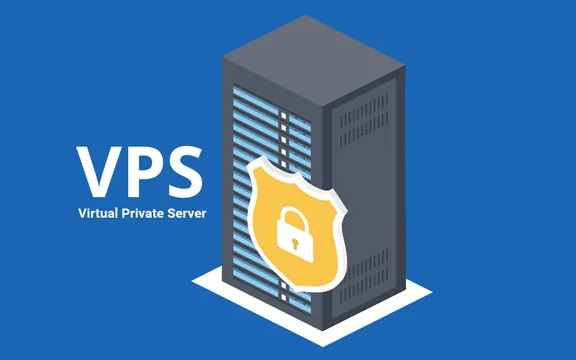防火墙作为网络安全的第一道防线,其运行状态直接关系到设备的安全防护能力。无论是个人电脑还是企业服务器,及时掌握防火墙的开启状态、规则配置等信息,都是保障网络安全的基础操作。本文将针对不同操作系统,详细介绍查询防火墙状态的具体方法,帮助读者快速完成状态核验。

一、如何查询防火墙的状态?
Windows系统:两种常用查询方式
1、图形界面操作(适合普通用户)
打开“控制面板”,依次进入“系统和安全”→“WindowsDefender防火墙”,在左侧导航栏中点击“查看防火墙状态”,即可直观看到当前网络(域网络、专用网络、公用网络)的防火墙是否开启。若显示“启用”,则说明防火墙处于运行状态;若显示“关闭”,系统会用黄色警示图标提醒风险。这种方式无需代码知识,适合对电脑操作不太熟悉的用户。
2、命令提示符查询(适合进阶用户)
按下Win+R键打开运行窗口,输入“cmd”并回车启动命令提示符。输入命令“netshadvfirewallshowallprofiles”,回车后系统会显示所有网络配置文件(域、专用、公用)的状态信息,包括“状态”“防火墙已启用”等关键参数。若返回“ON”,表示防火墙处于开启状态;返回“OFF”则为关闭状态。该方法能快速获取详细配置,适合技术人员批量检查多台设备。
Linux系统:基于命令行的状态查询
1、主流发行版通用命令
对于使用systemd的Linux系统(如Ubuntu16.04+、CentOS7+),可通过“systemctlstatusfirewalld”命令查询防火墙状态。若输出结果中包含“active(running)”,说明防火墙正在运行;出现“inactive(dead)”则表示已关闭。
2、其他防火墙工具查询
若系统使用iptables防火墙,输入“serviceiptablesstatus”可查看状态。返回“iptables:Firewallisrunning.”代表开启,反之则为关闭。此外,“iptables-L”命令能列出当前防火墙规则,帮助用户进一步确认是否存在异常配置。
macOS系统:简洁高效的查询路径
点击屏幕左上角苹果图标,选择“系统偏好设置”,进入“安全性与隐私”→“防火墙”选项卡,即可看到防火墙的开启状态。若按钮显示“关闭防火墙”,说明当前处于启用状态;若显示“打开防火墙”,则表示防火墙未运行。macOS的防火墙设置相对简化,适合追求操作便捷性的用户。
二、防火墙状态查询要点
1、硬件防火墙查询
企业级硬件防火墙需通过管理界面或Console口登录。登录后在“状态监控”或“系统信息”模块中,可查看防火墙的运行状态、CPU占用率、内存使用情况等关键指标。部分高端设备支持SNMP协议,可通过监控平台(如Zabbix)远程实时查看状态。
2、云防火墙查询
使用云服务商(阿里云、腾讯云等)提供的防火墙服务时,需登录对应云平台控制台,在“安全中心”→“防火墙”栏目中,可直观看到防火墙的开启状态、防护规则及流量统计。云防火墙通常支持一键开启/关闭,适合企业快速调整防护策略。
三、防火墙查询后的注意事项
查询到防火墙处于关闭状态时,需立即排查原因:是否为误操作关闭、是否被恶意软件篡改、是否因规则冲突导致自动停用。对于个人用户,建议保持防火墙默认开启;企业用户则需结合业务需求,在开启防火墙的基础上,合理配置入站/出站规则,避免过度防护影响业务正常运行。
定期查询防火墙状态应成为网络维护的常规操作。无论是个人设备还是企业系统,只有确保防火墙处于正常运行状态,才能有效阻挡恶意攻击、未经授权的访问及病毒入侵,为网络安全筑牢防线。
文章名称:《如何查询防火墙的状态?》
文章链接:https://www.idc500.com/10622.html
【声明】:优云主机测评 仅分享信息,不参与任何交易,也非中介,所有内容仅代表个人观点,均不作直接、间接、法定、约定的保证,读者购买风险自担。一旦您访问优云主机测评 ,即表示您已经知晓并接受了此声明通告。
【关于安全】:任何 IDC商家都有倒闭和跑路的可能,备份永远是最佳选择,服务器也是机器,不勤备份是对自己极不负责的表现,请保持良好的备份习惯。